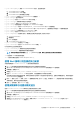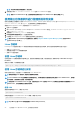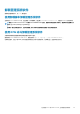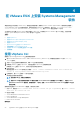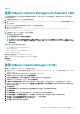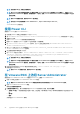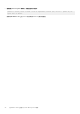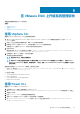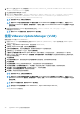Install Guide
• [-d|--dellagent] — 安装 Server Instrumentation 组件。包括细化组件:
1. Server Administrator CLI 界面
2. Server Administrator SNMP 界面
3. Server Administrator 操作系统日志界面
• [-g|--agent] — 仅安装 Server Instrumentation 代理程序。*
• [-h|--help] — 显示帮助文本。
• [-i|--cli] — 安装 Server Administrator 命令行界面。*
• [-l|--oslog] — 安装操作系统日志记录组件。*
• [-m|--snmp] — 安装 Server Administrator SNMP 组件。*
• [-r|--rac] — 安装适用的 RAC 组件和 Server Instrumentation 组件。
• [-s|--storage] — 安装 Storage Management、Server Instrumentation 和 more 管理界面。
• [-t|--stragent] — 安装 Server Instrumentation 和 Storage Management。这需要组合中的至少一个管理界面选项
• [-u|--update] — 更新适用的 Server Administrator 组件。
• [-w|--web] — 安装 Server Administrator Web Server。
• [-x|--express] — 安装默认组件。将忽略任何其它未选的选项。安装以下组件:
1. Server Instrumentation
2. 存储管理
3. RAC(如果适用)
4. Server Administrator Web Server
• [-z|--corecim] — 安装核心 CIM 界面。*
• [-S|--selinux] — 安装 Server Administrator SELinux 策略。**
以下选项可与上述选项结合使用:
• [-a|--autostart] — 安装组件后启动已安装的服务。
• [-p|--preserve] — 保留屏幕而不清除安装信息。
注: 如果在安装过程中您不使用 [-p | --preserve] 选项,屏幕上显示的历史记录信息将被清除。
* — 包括用于 Linux 细化安装的选项。
** — 此解决方案仅适用于 Red Hat Enterprise Linux 7.x。
使用 Shell 脚本以交互模式执行安装
此安装程序使用 srvadmin-install.sh 提示您安装特定组件。
1. 以 root 身份登录到希望安装管理系统组件并运行受支持操作系统的系统。
2. 将 Dell EMC OpenManage Systems Management Tools and Documentation 软件装载到 DVD 驱动器中。
3. 如果需要,装载该 DVD。
4. 导航至 <OM DVD mount point>/SYSMGMT/srvadmin/linux/supportscripts。
5. 使用 sh srvadmin-install.sh 命令运行脚本,并接受最终用户许可协议的条款。
运行该命令时会显示组件选项列表。如果已经安装了任何组件,则这些组件会分别列出,且旁边带有复选标记。系统将会显示
Server Administrator 安装选项。
6. 按下 <c> 复制,按下 <i> 安装,按下 <r> 重置并重新开始,按下 <q> 退出。如果按下 <c>,则会提示您输入绝对目标路径。
安装完成后,脚本包含启动服务的选项。
7. 按下 <y> 启动服务,按下 <Enter> 退出。
使用安装脚本以无提示模式运行
使用 srvadmin‑install.sh shell 脚本执行无提示安装的以下步骤:
1. 以 root 身份登录到希望安装管理系统组件并运行受支持操作系统的系统。
2. 将 Dell EMC OpenManage Systems Management Tools and Documentation 软件装载到 DVD 驱动器中。
3. 如果需要,装载该 DVD。
4. 导航至 <OM DVD mount point>/SYSMGMT/srvadmin/linux/supportscripts。
5. 要安装 Storage Management Service 组件,请键入命令 sh srvadmin-install.sh --storage(长选项)或 sh
srvadmin-install.sh -s(短选项)。
在支持的 Linux 和 VMware ESXi 上安装管理系统软件 21